9 migliori correzioni per iMessage che non mostra i nomi dei contatti su iPhone
Varie / / May 24, 2023
iMessage ti consente di condividere foto, video e messaggi vocali con i tuoi contatti. Puoi anche modificare e annullare l'invio di messaggi in iMessage sul tuo iPhone se c'è un errore di battitura o invii il messaggio sbagliato al contatto sbagliato. Questo errore può diventare ripetitivo se i nomi dei contatti smettono di apparire nell'app Messaggi.

Questo è ciò che secondo quanto riferito alcuni utenti devono affrontare quando provano a inviare iMessage sui loro iPhone. Se iMessage non mostra i nomi dei contatti sul tuo iPhone o mostra i numeri di telefono invece dei nomi dei contatti, ecco le migliori soluzioni per aiutarti a risolvere il problema.
Innanzitutto, dovrai verificare se il tuo contatto ha collegato il numero di telefono con il proprio ID Apple. Questo è il più grande prerequisito per l'utilizzo di iMessage su iPhone. Mentre puoi semplicemente chiedere al contatto, ma ecco come puoi verificarlo sul tuo iPhone.
Passo 1: Apri l'app Impostazioni sul tuo iPhone.

Passo 2: Tocca il nome del profilo in alto.

Passaggio 3: Seleziona Nome, Numeri di telefono, Email.
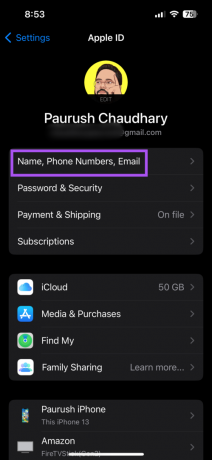
Passaggio 4: Controlla il numero di telefono collegato all'ID Apple.
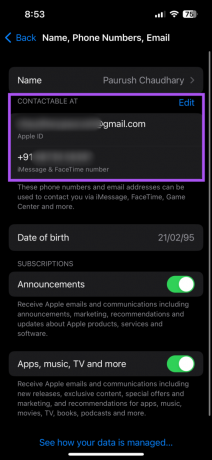
C'è anche la possibilità di modificare il numero di telefono associato all'ID Apple.
2. Controlla la velocità di Internet
Quindi, controlla il potenza della tua connessione Internet. Dopo aver aggiunto un contatto al tuo iPhone, ci vuole del tempo per sincronizzarlo con il tuo account iCloud. Dopo la sincronizzazione, il nome del tuo contatto iMessage sarà visibile su tutti i tuoi dispositivi Apple utilizzando lo stesso account iCloud. Avrai bisogno di una connessione Internet stabile e forte per accelerare la sincronizzazione. Se disponi di un router dual-band, collega il tuo iPhone a una banda di frequenza a 5 GHz.
Se il problema persiste, controlla se i tuoi contatti sono stati sincronizzati con il tuo account iCloud.
Passo 1: Apri l'app Impostazioni sul tuo iPhone.

Passo 2: Tocca il nome del tuo account iCloud in alto.

Passaggio 3: Seleziona iCloud.

Passaggio 4: Tocca Mostra tutto.

Passaggio 5: Scorri verso il basso e tocca l'interruttore accanto a Contatti per abilitare la sincronizzazione.
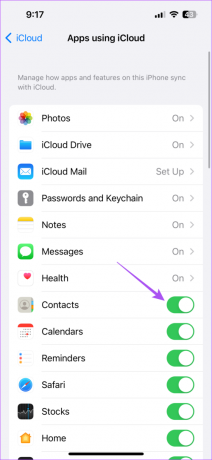
Passaggio 6: Chiudi Impostazioni e apri Messaggi per verificare se il problema è stato risolto.
4. Aggiungi codice paese
Se hai contatti internazionali nella tua lista, controlla se i rispettivi codici paese sono stati aggiunti ai loro numeri. L'app Messaggi potrebbe non essere in grado di riconoscere i tuoi contatti senza un prefisso internazionale. Ecco come controllare e aggiungere lo stesso.
Passo 1: Apri Contatti sul tuo iPhone.

Passo 2: Seleziona il tuo contatto internazionale dall'elenco.
Passaggio 3: Tocca Modifica nell'angolo in alto a destra.
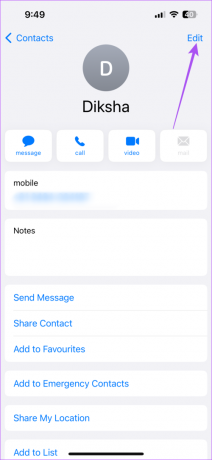
Passaggio 4: Aggiungi il prefisso del paese accanto al numero in formato completo (00) o in formato breve (+).
Passaggio 5: Tocca Fatto nell'angolo in alto a destra per salvare le modifiche.

Passaggio 6: Chiudi Contatti e apri Messaggi per verificare se il problema è stato risolto.

5. Forza l'uscita e riavvia l'app Messaggi
Se le modifiche non sono state applicate ai tuoi contatti iMessage, ti suggeriamo di forzare l'uscita e riavviare l'app Messaggi. Questo darà all'app un nuovo inizio sul tuo iPhone.
Passo 1: Nella schermata iniziale del tuo iPhone, scorri verso l'alto e tieni premuto per visualizzare le finestre dell'app in background.
Passo 2: Scorri verso destra per cercare l'app Messaggi. Quindi, scorri verso l'alto per rimuovere l'app Messaggi.

Passaggio 3: Riavvia Messaggi e verifica se il problema è stato risolto.

6. Abilita di nuovo iMessage sul tuo iPhone
Puoi provare ad abilitare nuovamente il servizio iMessage sul tuo iPhone. Questo scaricherà e ripristinerà nuovamente tutte le tue chat e i tuoi dati.
Passo 1: Apri l'app Impostazioni sul tuo iPhone.

Passo 2: Seleziona Messaggi.

Passaggio 3: Tocca l'interruttore accanto a iMessage per disabilitarlo.

Passaggio 4: Attendi qualche istante e tocca di nuovo l'interruttore per abilitare iMessage.
Passaggio 5: Chiudi l'app Impostazioni e apri l'app Messaggi dopo qualche tempo per verificare se il problema è stato risolto.

7. Ripristina impostazioni di rete
Questa è una soluzione avanzata che ripristinerà tutte le impostazioni relative alla rete come le connessioni Wi-Fi, Bluetooth e cellulare ai valori predefiniti. Se iMessage continua a non mostrare i nomi dei tuoi contatti, ti suggeriamo di seguire questa soluzione e vedere se il problema è stato risolto. Puoi leggere il nostro post sui passaggi per ripristina le impostazioni di rete sul tuo iPhone.
8. Aggiorna l'app Messaggi
Infine, se non funziona nulla, aggiorna la versione dell'app Messaggi sul tuo iPhone. Per questo, devi installare un nuovo aggiornamento iOS se non hai installato l'ultimo sul tuo iPhone.
Passo 1: Apri l'app Impostazioni sul tuo iPhone.

Passo 2: Scorri verso il basso e seleziona Generale.

Passaggio 3: Tocca Aggiornamento software.

Passaggio 4: Se è disponibile un aggiornamento, scaricalo e installalo.
Passaggio 5: Successivamente, riavvia Messaggi e verifica se il problema è stato risolto.

Cosa c'è in un nome
In questo caso, tutto! E queste soluzioni ti aiuteranno a vedere i nomi dei tuoi contatti prima di chattare con loro tramite iMessage. Puoi anche leggere il nostro post se iMessage non sta scaricando immagini sul tuo iPhone.
Ultimo aggiornamento il 04 maggio 2023
L'articolo di cui sopra può contenere link di affiliazione che aiutano a supportare Guiding Tech. Tuttavia, ciò non pregiudica la nostra integrità editoriale. Il contenuto rimane imparziale e autentico.
Scritto da
Paurush Chaudhary
Demistificare il mondo della tecnologia nel modo più semplice e risolvere i problemi quotidiani relativi a smartphone, laptop, TV e piattaforme di streaming di contenuti.



